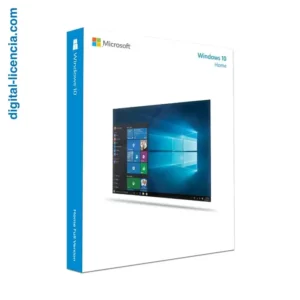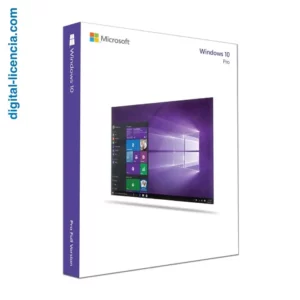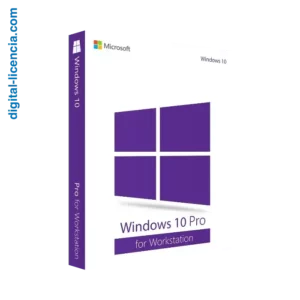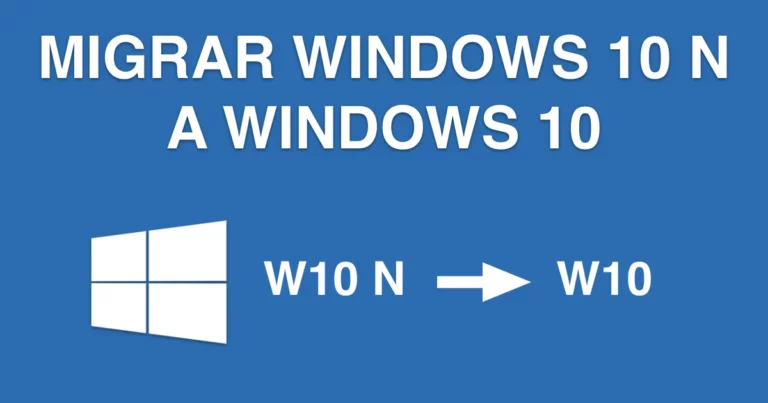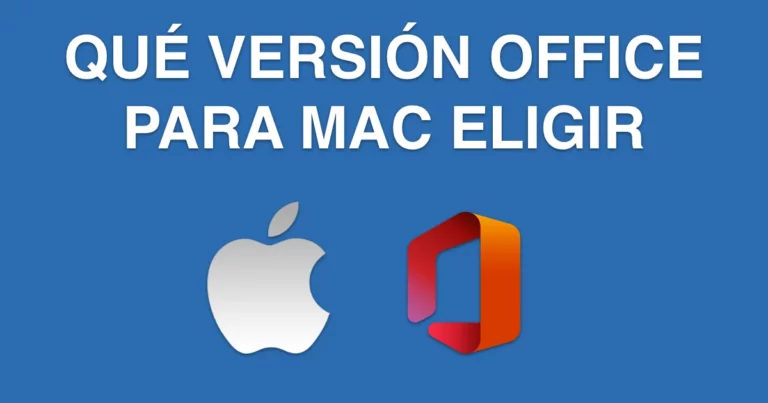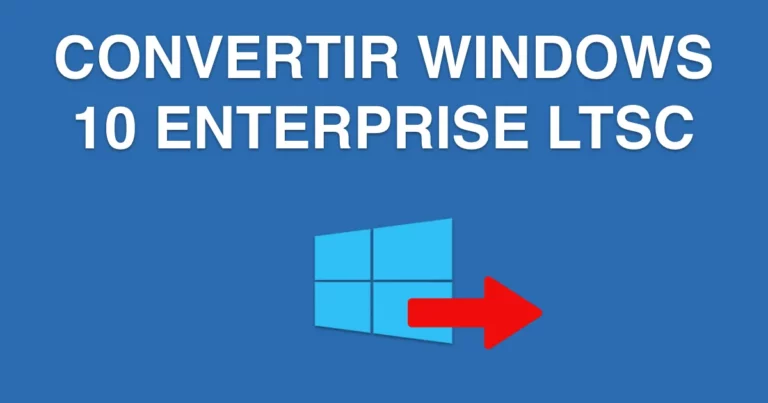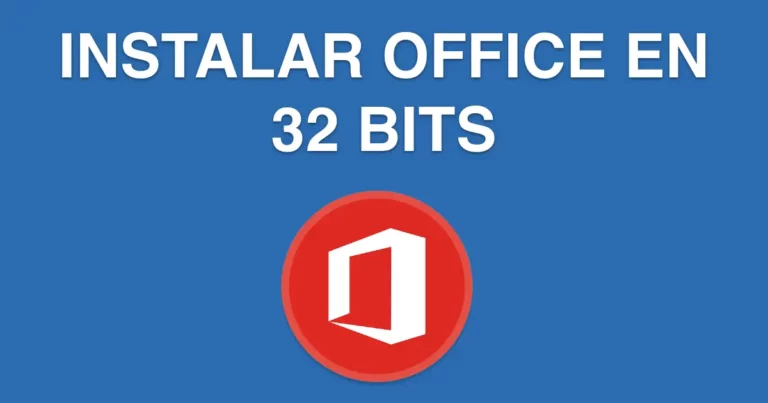¿Cómo hacer una CAPTURA DE PANTALLA en Windows 10?
Los diferentes métodos para hacer una captura de pantalla en Windows 10
Las capturas de pantalla son una característica esencial de cualquier sistema operativo, y Windows 10 no es una excepción. Tanto si desea capturar una imagen, grabar un error para solucionar problemas o compartir contenido interesante, Windows 10 ofrece varios métodos para realizar una captura de pantalla. En este artículo, exploraremos tres métodos populares para tomar una captura de pantalla en Windows 10.
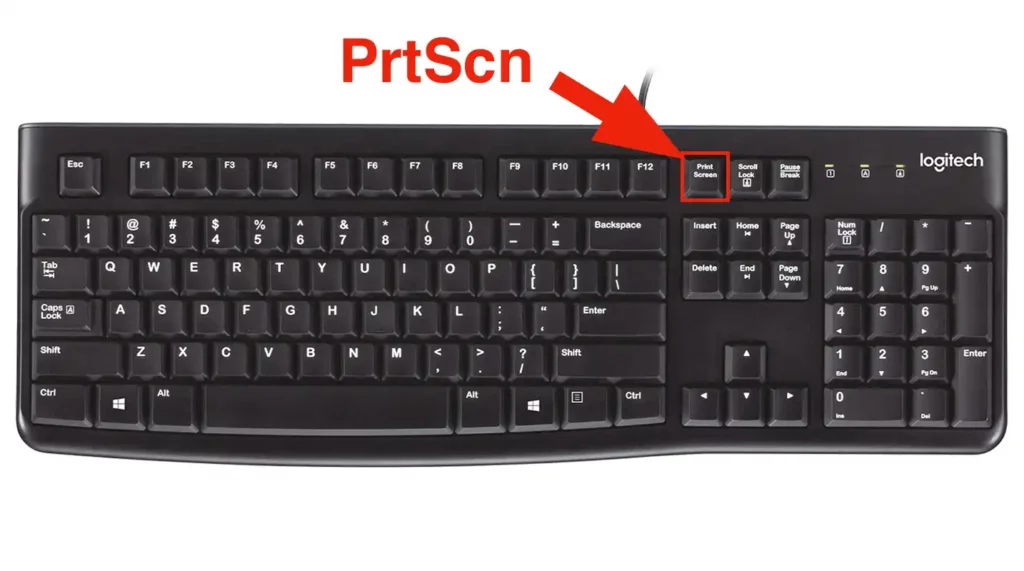
Utilice la combinación de teclas para una captura de pantalla rápida en Windows 10
Una de las formas más rápidas y comunes de hacer una captura de pantalla en Windows 10 es utilizar la combinación de teclas adecuada. Windows 10 ofrece dos combinaciones de teclas principales para capturar toda la pantalla o una parte específica de ella. Para capturar toda la pantalla, basta con pulsar la tecla «PrtScn» o «Imprimir pantalla», situada normalmente en la parte superior derecha del teclado. A continuación, la captura de pantalla se copia en el portapapeles. Para capturar una parte concreta de la pantalla, utiliza la combinación «Windows + Mayúsculas + S» para abrir la herramienta de captura integrada de Windows 10, que te permite seleccionar el área a capturar.
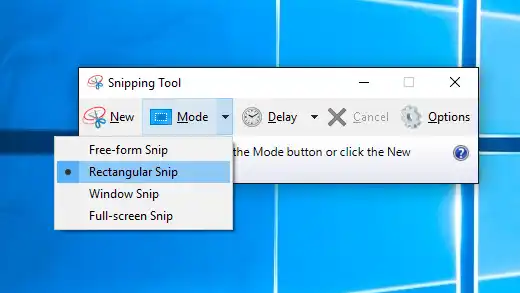
Utiliza la herramienta de captura integrada de Windows 10 para realizar capturas de pantalla precisas
Además de la combinación de teclas, Windows 10 también ofrece una herramienta de captura integrada que proporciona más funciones para realizar capturas de pantalla precisas. Para acceder a esta herramienta, busque «Herramienta de captura» en la barra de tareas o en el menú Inicio. Una vez abierto, puedes elegir entre distintas opciones, como capturar toda la pantalla, una ventana concreta o una parte personalizada de la pantalla. Además, la herramienta de captura también permite anotar capturas de pantalla con líneas, formas y texto, lo que resulta especialmente útil para explicar puntos concretos o resaltar elementos importantes.
En conclusión, realizar capturas de pantalla en Windows 10 es un proceso sencillo y cómodo gracias a los distintos métodos disponibles. Tanto si prefieres usar pulsaciones de teclas para una captura rápida como la herramienta de captura integrada para una mayor precisión, Windows 10 tiene opciones para cada necesidad.
Aprovecha estas funciones para capturar y compartir fácilmente imágenes, errores o información relevante con otros usuarios. Cabe señalar que estas funciones también están disponibles en Windows 11.